Cum putem preveni hard-diskul sa intre in modul Sleep in Windows

In mod default, atunci cand lipsim din fata computerului mai mult timp iar Windowsul nu inregistreaza nicio activitate in aceasta perioada, hard disk-ul atasat sistemului intra in modul Sleep (se opreste) pentru a salva energie (aceasta setare este benefica in special pentru laptop-uri, cand functioneaza pe baterie). In timp ce acesta este un lucru bun (atat pentru salvarea energiei cat si pentru mentinerea hdd-ului la performanta optima), atunci cand revenim in fata computerului observam o oarecare intarziere in executarea comenzilor date pentru cateva minute, pana cand hdd-ul isi revine din modul Sleep. In cazul in care se intampla sa luam destul de des pauze din fata computerului, este destul de stresant ca de fiecare data sa asteptam hdd-ul sa porneasca din nou. Pentru a rezolva aceasta problema putem fie sa crestem perioada de timp dupa care hdd-ul sa intre in Sleep (in mod default aceasta este de 20 de minute), fie sa dezactivam de tot acest feature (mai exactm sa dezactivam intrarea in sleep a hard disk-ului sistemului).
In cazul in care pauzele dvs dureaza intre jumatate de ora si o ora si nu doriti sa dezactivati de tot oprirea hdd-ului cand computerul intra in idle, puteti creste perioada de timp dupa care hdd-ul sa se opreasca atunci cand sistemul nu este folosit:
- pentru laptop-uri, dati click pe iconita bateriei din aria de notificatii a sistemului (systray), apoi selectati More power options (pentru desktop-uri intrati in Control Panel > Hardware and Sound > Power Options)
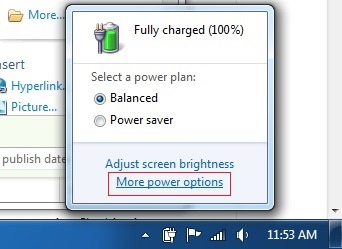
- in fereastra de Control Panel deschisa (Power Options), dati click pe link-ul Change plan settings in dreptul planului de energie folosit
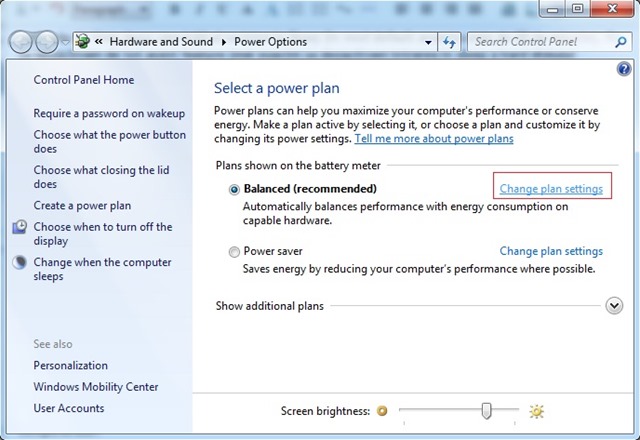
- apoi dati click pe Change advanced power settings
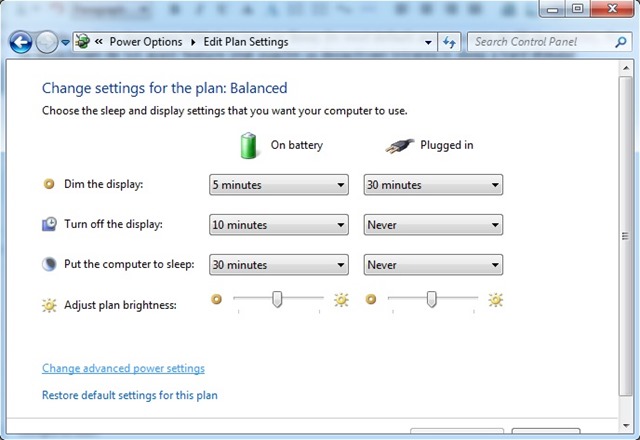
- in fereastra deschisa, sub Advanced Settings, dati click pe Hard disk, apoi pe Turn off hard disk after
- veti observa (cel putin in cazul laptopurilor) doua optiuni: On battery si Plugged in
- selectati fiecare dintre aceste optiuni pentru a modifica timpul dupa care hdd-ul sa se opreasca atunci cand sistemul este idle (de exemplu 30 minute pentru On battery si 60 minute pentru Plugged in), apoi dati click pe Apply si OK
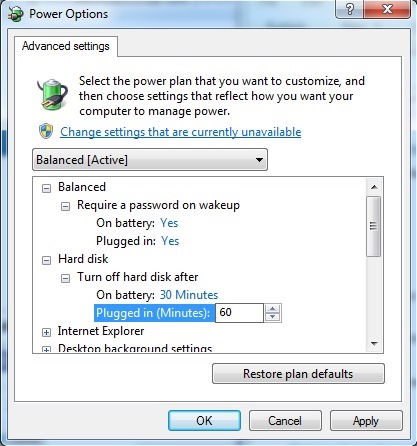
In cazul in care doriti sa dezactivati de tot oprirea hdd-ului atunci cand sistemul intra in idle (nu este recomandat pentru modul On battery), modificati timpul de oprire la 0 minute (valoarea pentru Never). In felul acesta veti preveni intrarea hdd-ului in Sleep indiferent de cat de mult veti lipsi din fata computerului.
STEALTH SETTINGS – How to prevent hard disk from entering in Sleep mode in Windows
Cum putem preveni hard-diskul sa intre in modul Sleep in Windows
What’s New
About stealth
Pasionata de tehnologie, imi place sa testez si sa scriu tutoriale despre sistemele de operare Windows, cautand sa descopar mereu lucruri interesante.
View all posts by stealthTe-ar putea interesa și...

